ボーカルのミキシング【音量調節】

本題のミキシング作業開始です。
どのパートから手をつけるか色々考えたんですが、まずは一番気になるボーカルのミキシングから始めてみようと思います。
まずは前回までの音源をどうぞ。
・オリジナル曲「ここにいる」
歌って本当に音量差が出ますね…わたしが下手なだけなのか。
これを今まではコンプレッサーだけで補正していたわけですが、冷静に考えるとそりゃあ無理があるよなって感じ。
何か根本的な解決は無いものか。
ググってみると…
ありました。
それが「オートメーション機能」です。
前回の記事はこちら。
スポンサーリンク
オートメーションで歌の音量を揃える
「オートメーション機能」っていうのは、ボリュームやパンに始まる各種コンソールの操作を記憶し、再生時にリアルタイムに再現するっていう機能。つまりこの機能を使ってボリュームの調節をリアルタイムに記録し、ボーカルの音量を補正しようってわけです。
音量が小さい部分はボリュームを上げて、大きい部分は音量を下げて…って上手くできるんだろうか。
オートメーションを使用する準備
今回はクリップに直接ボリュームの調節線(エンベロープ)を書き込むことでオートメーション機能を使ってみようと思います。
まず、ボリュームエンベロープを書き込みたいトラックのトラックビューより編集フィルターをクリック。【オートメーション→Volume】を選択します。
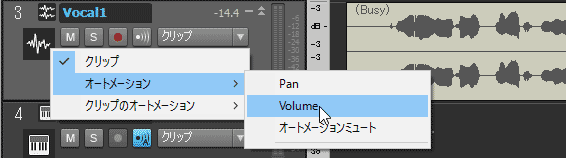
*編集フィルターからボリュームを選択*
↓
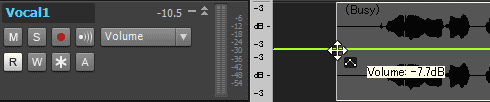
*緑色のボリュームエンベロープが出現*
すると緑色の線が出てきます。これがボリュームエンベロープです。この線を編集することでボリュームのオートメーションを設定します。
実際にボリュームエンベロープを書いてみる
ツールモジュールでドローツールに持ち替えて試しに書いてみると…
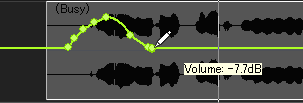
*なぞった通りに線が書けた*
エンベロープにいくつかのノード(点の部分の事)が追加され曲線が書けました。この場合は上に膨らんで描いたので、この部分を再生するときは徐々にボリュームが上がってその後下がる感じになります。
ちなみにエンベロープは描いた後でも調節可能です。
ノードをドラッグして位置を変えることもできるし、
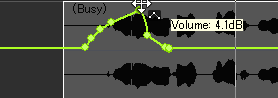
*ノードをドラッグしてみた*
特定のノードを消すこともできます。
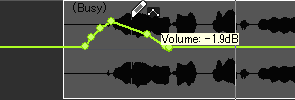
*ノードを消去した*
ツールはそれぞれツールモジュールから適したものを選択してくださいね。とりあえずスマートツールを選択しておけば間違いないと思います。
さらに線の部分を右クリックしてエンベロープの変化の種類を変えたり、ノードを右クリックしてノードのリセットや、エンベロープそのもの削除も出来ますよ。
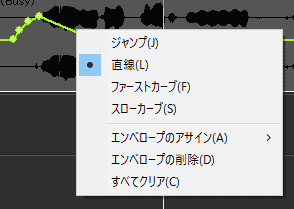
*曲線の種類を選択*

*全てクリアすることも可能*
オートメーション機能の使い方についてはもうちょっと研究して、後日改めてSONARの使い方ページにまとめますね。
オートメーションで歌のボリュームを整える
以上を踏まえて、ボーカルにボリュームのオートメーションを設定してみました。

*Aメロ部分です*
音を聴きながら、音量が小さい所は大きく、音量が大きい所は小さくなるようにボリュームエンベロープを描いたつもり。
っていうか結果的にオーディオ波形の大きさに沿った線になってまね。そっか。波形の大きさがそのまま音量なんだから当然か。基本はオーディオ波形に沿う形でエンベロープを描けばいいのかな。でも歌い方によって大きく聞こえたり小さく聞こえたりするから、あくまで参考までにって感じですね。
調節後のボーカルがこちらです。
・ボーカル(オートメーション設定後)+ピアノ
かなり音量差が解消されましたね!!嬉しいなぁ。
これなら軽いコンプレッションでも大丈夫そう。オートメーション様々です…なぜ今まで使わなかったのか。
ボーカルにコンプレッサーをかける
さらにここからコンプレッサーをかけたいのですが、普通にトラックにエフェクターを挿したんじゃだめそう。
だって普通の順序としては【元の音→エフェクター(コンプレッサー)→ボリュームつまみでの設定】でしょ。せっかくボリュームをオートメーション化したのに、その前にコンプレッサーかけても意味ないですよね。そこで「ボリュームつまみでボリュームを調節した後の音」にコンプレッサーをかけられるようにしてみました。
まずはボーカル用のバスを用意します。
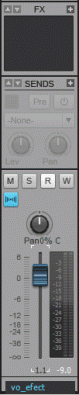
*ボーカル用のバス*
vo_efectっていう名前にしました。次に、ボーカルトラックのアウトプットをvo_efectバスに設定します。
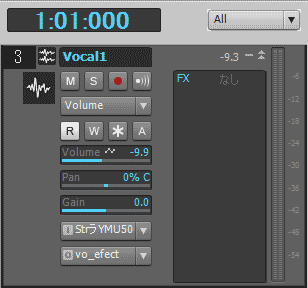
*アウトプットをvo_efectに変更*
ボーカルトラック画面の一番下「O」のマークがアウトプットを選択する部分です。きっとOutputのOなんだろうな。
始めはMasterになってますがvo_efectに変更しました。
これでボーカルトラックの音は全てvo_efectバスに送られます。後はvo_efectバスにコンプレッサーをかけてやればOK!ボリューム調節の済んだ音をコンプレッションすることができますよ。
ボーカルの音量調整完成
それではここまでで出来上がった音源をアップしておきます。
・「ここにいる」ボーカルの音量調整終了
大分ボーカルが聴きやすくなりましたね。やけにベースがデカいな 笑。
まぁまだしっかり音量バランスを調節してないのでご容赦くださいまし。
今日はここまで!
オートメーションがいい感じだったので次回は他のパートの音量も調節しようと思います。
